Мазмұны
Minecraft – ересектер де, балалар да жақсы көретін ойын. Платформаға сәйкес, тек 2021 жылдың наурыз айында олар 140 миллионнан астам ойыншыны қамтыды. Нәтижесінде, кейбір ойыншылардың Minecraft-та дыбыстың болмауы сияқты қателерге тап болуы таңқаларлық емес. Бұл мақалада біз осы қатені түзетуге болатын кейбір шешімдерді қарастырамыз.
Minecraft-та дыбыс жоқ ақауының себебі неде?
Пайдаланушының көпшілігі «Minecraft-та дыбыс жоқ» қатесі туралы хабарлады. ойынын жаңартқаннан кейін. Кез келген платформаның соңғы нұсқасына жаңарту әрқашан ұсынылады, бірақ сіздің ағымдағы нұсқаңыз кейде ойын конфигурацияларымен қайшы келеді. Кейбір параметрлерді өзгерту арқылы сіз бұл мәселені шеше аласыз.
1-әдіс – Minecraft-ты жаңарту
Кейде Minecraft ойынын ойнап жатқанда кенеттен дыбысқа қатысты мәселелер туындайды. Ойынды жаңарту үшін F3 + S пернелерін басыңыз. Егер ол жұмыс істемесе, F3 + T пернелерін қолданып көріңіз. Бұл пернелер тіркесімдері ойынды қайта жүктейді. Ойын қайта жүктелгеннен кейін, Minecraft дұрыс жұмыс істеп тұрғанын тексеріңіз.
2-әдіс – Minecraft дыбысын өшірмегеніңізге көз жеткізіңіз
Кейде сіз Minecraft-тың дыбысын кездейсоқ өшіре аласыз, бұл сізге көз жеткізген жағдайда көмектеседі. олай емес.
- ДК-де кез келген дыбысты ойнатыңыз және оны анық ести алатыныңызды тексеріңіз. Егер ештеңе естімесе, тінтуірді хабарландыру аймағына апарып, Дыбыс деңгейі белгішесін тінтуірдің оң жақ түймешігімен басыңыз.
- “Дыбыс деңгейін араластырғышты ашу” опциясын таңдаңыз.
- Ұстап тұрып, сүйреңіз.Minecraft астындағы сырғытпаны басып, дыбыс деңгейін көтеріңіз.

- Егер сіз Minecraft-тан дыбысты әлі ести алмасаңыз, қолданбаның ішіндегі дыбысты тексеріңіз.
- Minecraft қолданбасын іске қосып, Параметрлер түймесін, содан кейін Minecraft V1.13.1 (Java шығарылымы) үшін Музыка және дыбыс түймесін басыңыз
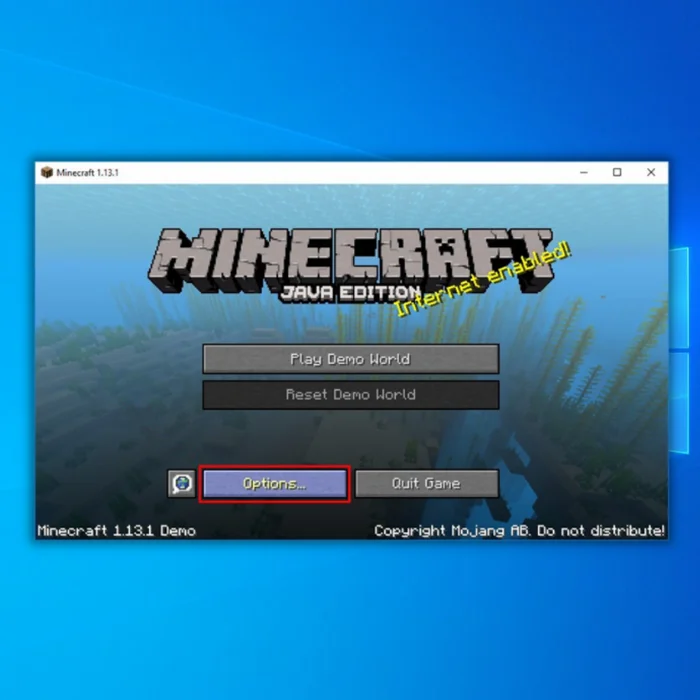

- Параметрлер, содан кейін Minecraft V1 үшін Аудио түймесін басыңыз. 6.1 (Microsoft Edition)


- Барлық аудио параметрлері 100%-ға орнатылғанын мұқият тексеріңіз.
- Параметрлерді сақтау үшін Дайын түймесін басыңыз.
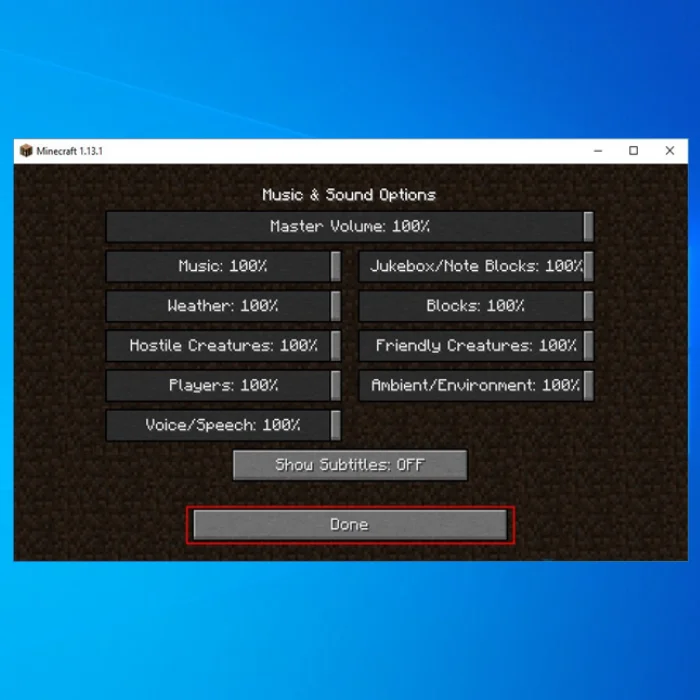
3-әдіс – Аудио драйверді жаңарту
Кейде компьютердегі ескірген немесе жоқ аудио драйвері бұл мәселені тудырады. “Minecraft дыбыссыз” қатесін түзету үшін жаңартылған драйверлерді пайдаланып жатқаныңызға көз жеткізіңіз.
- Пернетақтада Windows пернесі + R пернелерін басыңыз.
- Іске қосу тілқатысу терезесінде, devmgmt.msc деп теріп, OK түймесін басыңыз.

- Тізімді кеңейту үшін Құрылғы менеджеріндегі Аудио кірістер мен шығыстар түймесін екі рет басыңыз.
- Келесі, тінтуірдің оң жақ түймешігін басыңыз. аудио құрылғысында және Драйверді жаңарту опциясын таңдаңыз.

- Қалқымалы терезеде «Жаңартылған драйверді автоматты түрде іздеу» опциясын таңдаңыз. Процесті аяқтау үшін нұсқауларды орындаңыз.

- Мәселенің шешілгенін көру үшін Minecraft-ты қайта іске қосыңыз.
4-әдіс – Дыбыс параметрлерін өзгерту
Кейде компьютеріңіздің дыбыс параметрлері Minecraft дыбыстарын өшіруі мүмкін. Бұл мәселені шешу үшін келесі қадамдарды орындаңыз:
- Дыбыс параметрлерін ашыңыз, одан кейін шығысты таңдаңыздинамик.
- Одан кейін төменгі сол жақта орналасқан конфигурация опциясын таңдаңыз.
- Стерео опциясын таңдап, Келесі түймесін басыңыз.

- Компьютерді қайта іске қосыңыз.
5-әдіс – MipMap деңгейлерін өзгерту
Mip картасы ойыныңыздың құрылымын төмендетуі мүмкін. Нәтижесінде ойын құрылымы орналасқан жеріңізбен салыстырғанда бұлыңғыр болады, нәтижесінде Minecraft дыбысына қатысты мәселелер туындайды. Бұл шешім ойынға тікелей қосылмаған, бірақ mipmap деңгейін өзгерту басқа пайдаланушыларға мәселені шешуге көмектесті.
- Ойынды іске қосып, "Параметрлер" түймесін басыңыз.
- Бейне параметрлеріне өтіңіз. .
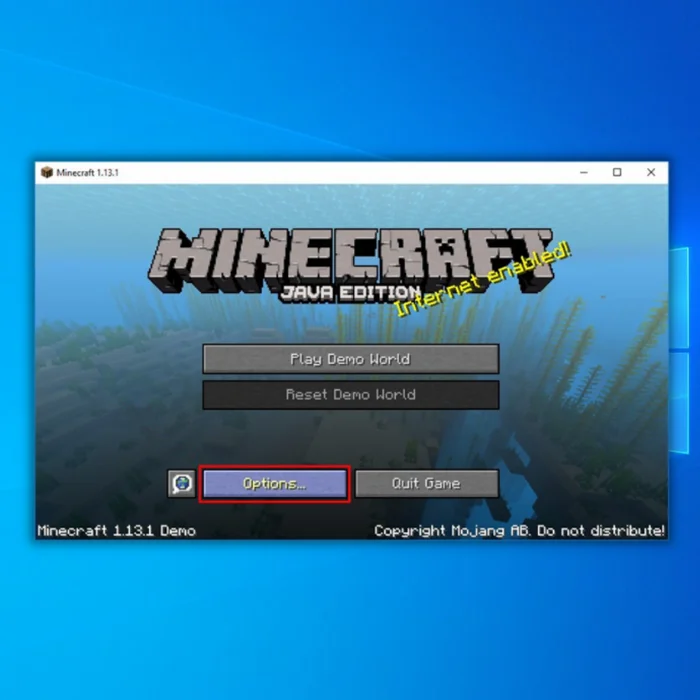
- Мипкартаны тауып, деңгейлерді өзгерту үшін сырғытпаны жылжытыңыз.

- Ойынды қайта бастаңыз және деңгейі сіз үшін жұмыс істейді. Minecraft бағдарламасындағы дыбыстың жұмыс істейтінін тексеріңіз.
6-әдіс – Minecraft-ты қайта орнату
Егер бәрі сәтсіз болса, Minecraft-ты жоюға және қайта орнатуға болады.
- “Windows” және “R” пернелерін бір уақытта басып тұрып, пәрмен жолында “appwiz.cpl” деп теріп, “enter” пернесін басыңыз. Бағдарламалар мен мүмкіндіктер терезесі ашылады.

- “Minecraft Launcher” іздеп, “Жою/Өзгерту” түймесін басыңыз. Бағдарламаны компьютерден толығымен жою үшін нұсқауларды орындаңыз.
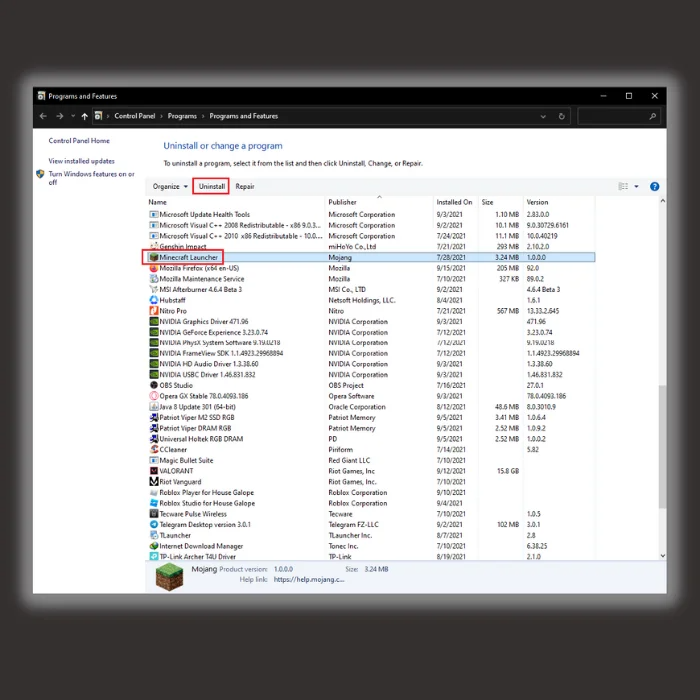
- Ойынды Minecraft ресми веб-сайтынан немесе Microsoft дүкенінен жүктеп алыңыз. Орнату процесін орындаңыз.
Қорытынды ойлар
Minecraft дыбыссыз - бұл қатебұл әдетте пайдаланушылар жаңартуды жасағаннан кейін орын алады. Сондықтан жаңартылған файлдарды тек ресми веб-сайттан жүктеп алу өте маңызды.
Жиі қойылатын сұрақтар
Minecraft-та дыбысты қалай түзетесіз?
Егер сізде бар болса Minecraft-та дыбысқа қатысты мәселе, сіз бірнеше нәрсені көре аласыз. Алдымен компьютерде дыбыстың қосылғанына көз жеткізіңіз. Мұны басқару тақтасына өтіп, дыбыс деңгейін реттеу арқылы жасауға болады. Мәселе шешілмесе, ескірген аудио драйверін жаңарту қажет болуы мүмкін. Мұны компьютер өндірушісінің веб-сайтына өтіп, соңғы драйверлерді жүктеп алу арқылы жасауға болады.
Minecraft-та музыканы қалай қосуға болады?
Minecraft-та музыканы қосу үшін, сіз ойынның аудио параметрлеріне кіру қажет. Сол жерден музыканың дыбыс деңгейін және басқа дыбыс әсерлерін реттеуге болады. Музыканың ресурстарды көп қажет ететінін есте сақтаңыз, сондықтан кешігуге тап болсаңыз, оны өшіргіңіз келуі мүмкін.
Менің Minecraft үшін бейне параметрлерім қандай болуы керек?
Minecraft бейне параметрлері барынша әсерлі тәжірибе алу үшін жоғары сапалы болыңыз. Бұл ойындағы барлық мәліметтерді көруге және графиканың мүмкіндігінше шынайы болуына кепілдік береді.
Minecraft-ты қалай қайта орнатуға болады?
Minecraft-ты қайта орнату үшін сізге қажет болады. мына қадамдарды орындаңыз:
Құрылғыңыздағы Minecraft бағдарламасының ағымдағы нұсқасын жойыңыз.
Жүктеп алыңыз.Ресми веб-сайттан Minecraft-тың соңғы нұсқасы.
Құрылғыңызға Minecraft-тың жаңа нұсқасын орнатыңыз.
Неге Minecraft-та дыбыс шықпайды?
Minecraft-тың бірнеше ықтимал себептері жұмыс істемейді. Мүмкіндіктердің бірі - ойынның аудио параметрлері өшірулі. Тағы бір мүмкіндік - компьютеріңіздің аудио драйверлері дұрыс орнатылмаған немесе ескірген болуы мүмкін. Ақырында, ойынның өзінде ақау болуы мүмкін. Осы ықтимал мәселелердің барлығын тексеріп, әлі де дыбыс ақауы болса, қосымша көмек алу үшін ойын әзірлеушілеріне хабарласу қажет болуы мүмкін.

